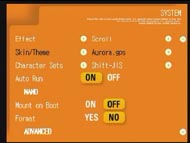大人のオモチャ「GP2X」にアプリをダウンロードする:GP2Xで遊ぼう! 第2回(2/3 ページ)
UIの見た目や起動音を変えよう
さて、ファームウェアをバージョンアップしてスキンが変更できるようになったものの、選択できるのはdefaultのみ。gp2x File Archiveからクールなスキンをダウンロードして変更してみよう。スキンは「gp2x Skins : GPH Linux」にある。
ここで1つ注意を。バージョン2.0.0と2.1.0ではスキンの扱いが異なっている。そのため、2.0.0用のものは2.1.0では一部しか動作しない。2.1用のものは大抵「for firmware 2.1」と記述されているのでそれを手がかりにするのがいいだろう。また、2.1.0は2006年の10月20日にリリースされているので、それ以前のものは必然的に2.0用だ。
スキンを変更するにはNANDメモリ(内蔵メモリ)のフォルダ“skin”に置く必要がある。ただし、デフォルトではフォルダが存在していないので、手作業でskinフォルダを作らなくてはならないのだが、GP2xのエクスプローラはフォルダの操作ができない。うーん。
そこで、GP2xをリムーバブルディスクとしてPCに接続し、PCからフォルダを作成する。そしてその下にスキンファイルをコピーする、という少し面倒な作業が必要だ。スキンファイルは拡張子が.gpsになっている。
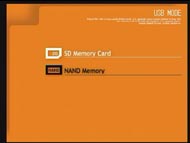
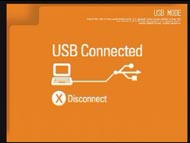
 SETTING > USBを選択してUSB MODE画面を表示する。ここでNAND Memoryを選択する(画面=左)。USB接続中の画面。PC側ではリムーバブルディスクとして認識される(画面=中央)。PCからskinフォルダを作成する必要がある。この下にダウンロードしたgpsファイルをコピーする(画面=右)
SETTING > USBを選択してUSB MODE画面を表示する。ここでNAND Memoryを選択する(画面=左)。USB接続中の画面。PC側ではリムーバブルディスクとして認識される(画面=中央)。PCからskinフォルダを作成する必要がある。この下にダウンロードしたgpsファイルをコピーする(画面=右)コピーが終わったらUSB接続を切断し、SETTING > Systemから「Skin/Theme」で切り替える。
さらに起動音の変更もできる。起動音はgp2x File Archiveの「gp2x Skins : Startup Sounds」にある。変更の仕方はダウンロードしたgp2xsound.wavをSDメモリカードのルートフォルダにコピーし、SELECTとSTARTを押したまま起動すればよい。Firmwareのアップデートと同じやり方だ。もし、ダウンロードしたwavファイルのファイル名がgp2xsound.wavではなかった場合はgp2xsound.wavにリネームしてからコピーする。
Copyright © ITmedia, Inc. All Rights Reserved.
アクセストップ10
- 8K/30fpsで撮影できる「Insta360 X4」は想像以上のデキ 気になる発熱と録画可能時間を検証してみたら (2024年04月26日)
- Microsoftが「MS-DOS 4.0」をオープンソース化 IBMの協力で (2024年04月26日)
- AI PC時代の製品選び 展示会「第33回 Japan IT Week 春」で目にしたもの AI活用やDX化を推進したい企業は要注目! (2024年04月25日)
- Micronが232層QLC NAND採用の「Micron 2500 SSD」のサンプル出荷を開始 コスパと性能の両立を重視 (2024年04月26日)
- ワコムが有機ELペンタブレットをついに投入! 「Wacom Movink 13」は約420gの軽量モデルだ (2024年04月24日)
- プロセスノードに加えて新技術も売り込む! Intelが半導体の「受託生産」で使う“武器”【後編】 (2024年04月26日)
- わずか237gとスマホ並みに軽いモバイルディスプレイ! ユニークの10.5型「UQ-PM10FHDNT-GL」を試す (2024年04月25日)
- エレコム、10GbEポートを備えたWi-Fi 7対応無線LANルーター (2024年04月25日)
- あなたのPCのWindows 10/11の「ライセンス」はどうなっている? 調べる方法をチェック! (2023年10月20日)
- QualcommがPC向けSoC「Snapdragon X Plus」を発表 CPUコアを削減しつつも圧倒的なAI処理性能は維持 搭載PCは2024年中盤に登場予定 (2024年04月25日)